Όλοι αγαπάμε τις συσκευές μας Amazon Echo. Κάνουν τη ζωή μας πιο εύκολη με πολλούς τρόπους. Γνωρίζατε όμως ότι υπάρχουν ορισμένες δυνατότητες της Alexa που ίσως θέλετε να απενεργοποιήσετε; Μπορεί να μην τα γνωρίζετε, αλλά υπάρχουν ορισμένα πράγματα που μπορεί να κάνει η Alexa και με τα οποία μπορεί να μην αισθάνεστε άνετα.
Ας ρίξουμε μια ματιά σε ορισμένες λειτουργίες της Alexa που ίσως θέλετε να απενεργοποιήσετε αυτήν τη στιγμή.
1. Απενεργοποιήστε το Amazon Sidewalk

Το Amazon Sidewalk είναι μια νέα λειτουργία που εισήχθη το 2020. Βασικά επιτρέπει στη συσκευή σας Echo να μοιράζεται τη σύνδεσή της στο Διαδίκτυο με άλλες κοντινές συσκευές. Αυτό μπορεί να είναι χρήσιμο εάν το Διαδίκτυό σας σβήσει ή εάν βρίσκεστε σε περιοχή με ανεπαρκή κάλυψη.
Ωστόσο, σημαίνει επίσης ότι οποιοσδήποτε βρίσκεται εντός της εμβέλειας του Echo σας θα μπορούσε ενδεχομένως να χρησιμοποιήσει τη σύνδεσή σας στο Διαδίκτυο. Θα πρέπει να ανησυχείτε για Επιπτώσεις ασφάλειας του Amazon Sidewalk ? Πιθανώς όχι. Αλλά αν ανησυχείτε για το απόρρητο, ίσως θελήσετε να το απενεργοποιήσετε.
Μπορείτε να απενεργοποιήσετε το Sidewalk στις ρυθμίσεις, εάν δεν είστε άνετοι με αυτό. Για να το κάνετε αυτό, μεταβείτε στο Ρυθμίσεις μενού από το Περισσότερο καρτέλα στην εφαρμογή Alexa ενεργοποιημένη iOS ή Android και επιλέξτε Ρυθμίσεις λογαριασμού . Από εκεί, πατήστε Πεζοδρόμιο του Αμαζονίου και απενεργοποιήστε το.
Αυτό είναι ένα νέο χαρακτηριστικό, επομένως είναι πιθανό η Amazon να κάνει κάποιες αλλαγές σε αυτό στο μέλλον. Αλλά προς το παρόν, εάν δεν αισθάνεστε άνετα με αυτό, είναι καλύτερο να το απενεργοποιήσετε.
2. Απενεργοποιήστε το Alexa Hunches
Το Alexa Hunches είναι μια λειτουργία που επιτρέπει στη συσκευή σας Echo να κάνει προτάσεις με βάση τις καθημερινές σας ρουτίνες. Για παράδειγμα, αν συνήθως ανάβετε τα φώτα στην κουζίνα μια συγκεκριμένη ώρα, η Alexa μπορεί να σας προτείνει να το κάνετε ακόμα κι αν δεν πείτε τίποτα.
Μερικοί άνθρωποι βρίσκουν αυτή τη δυνατότητα χρήσιμη, αλλά άλλοι τη βρίσκουν ενοχλητική. Εάν προτιμάτε να μην έχετε την Alexa να κάνει προτάσεις, μπορείτε να απενεργοποιήσετε τη λειτουργία στις ρυθμίσεις.
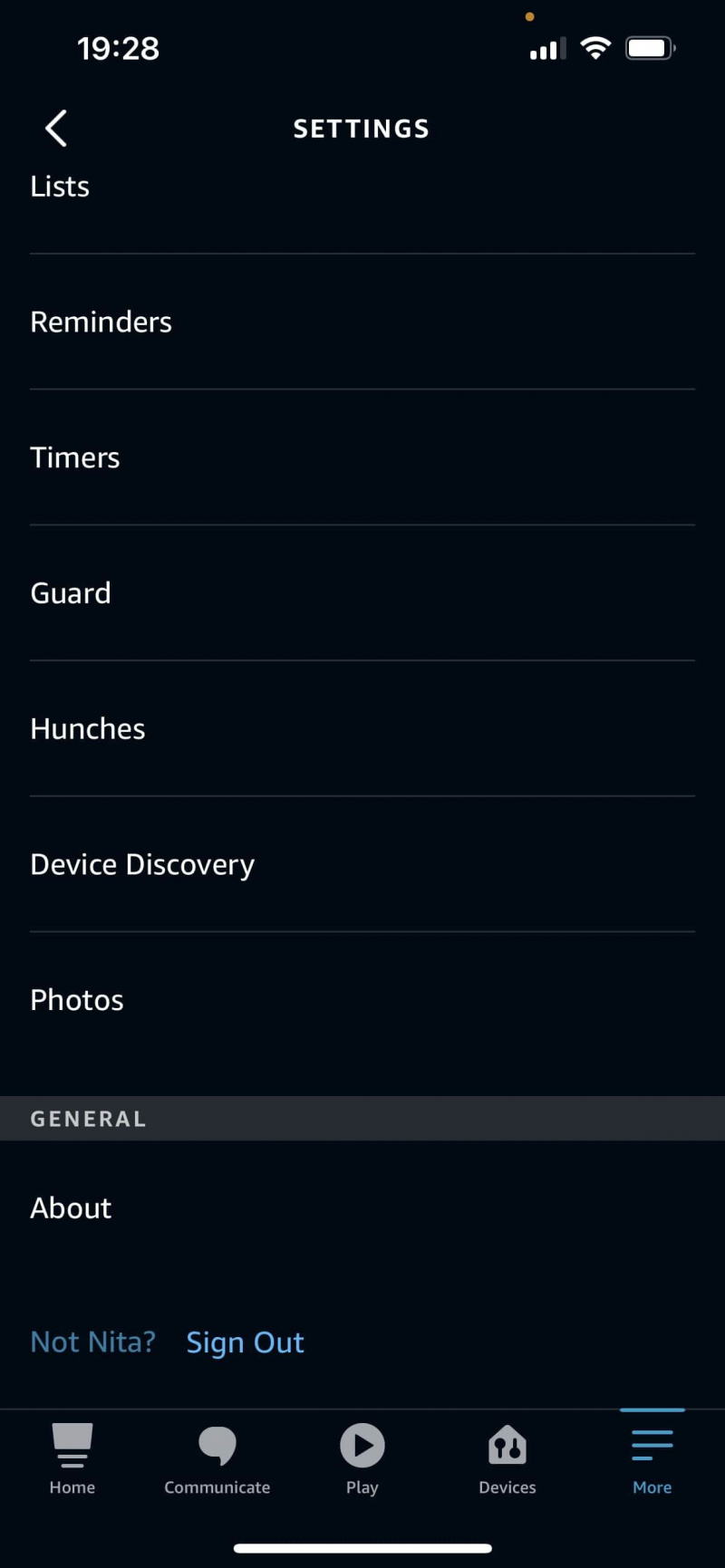
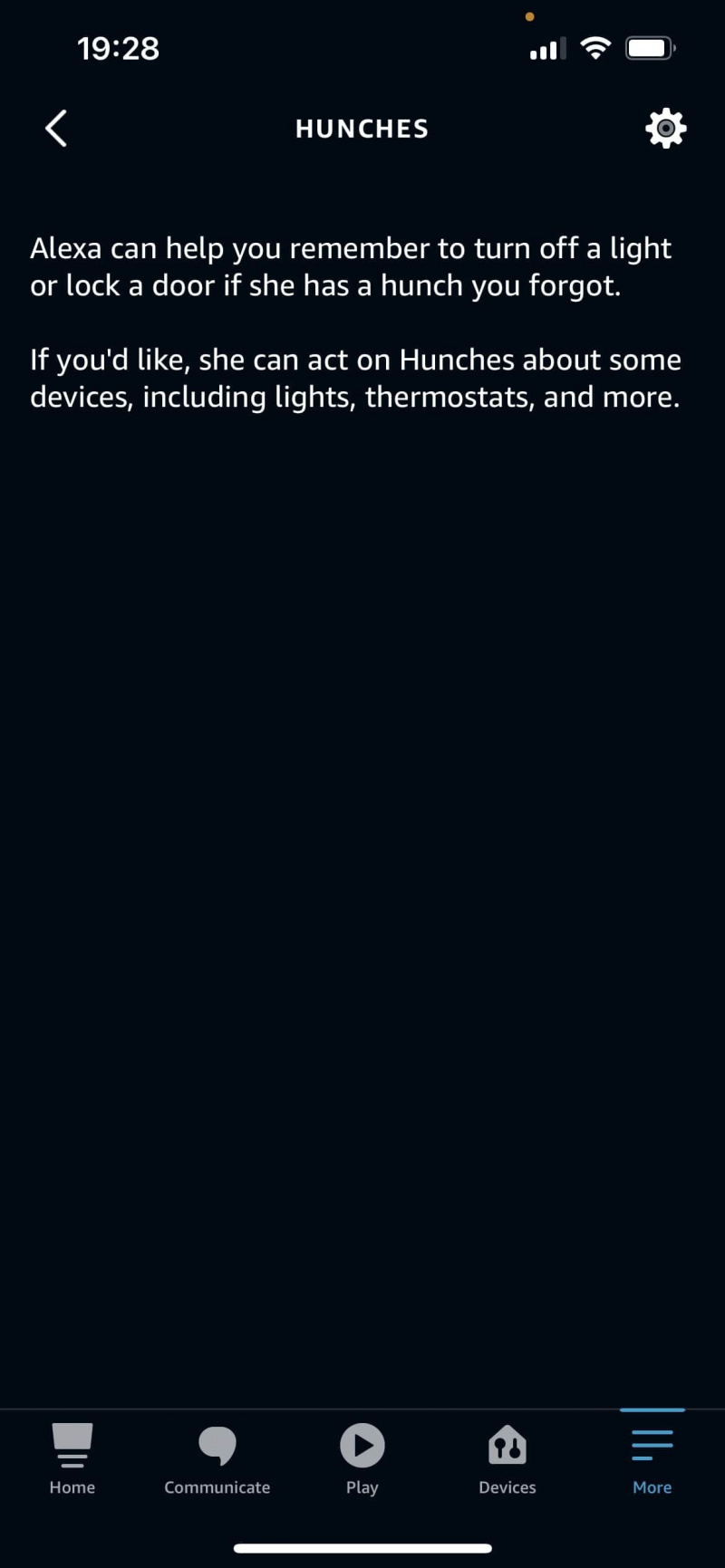
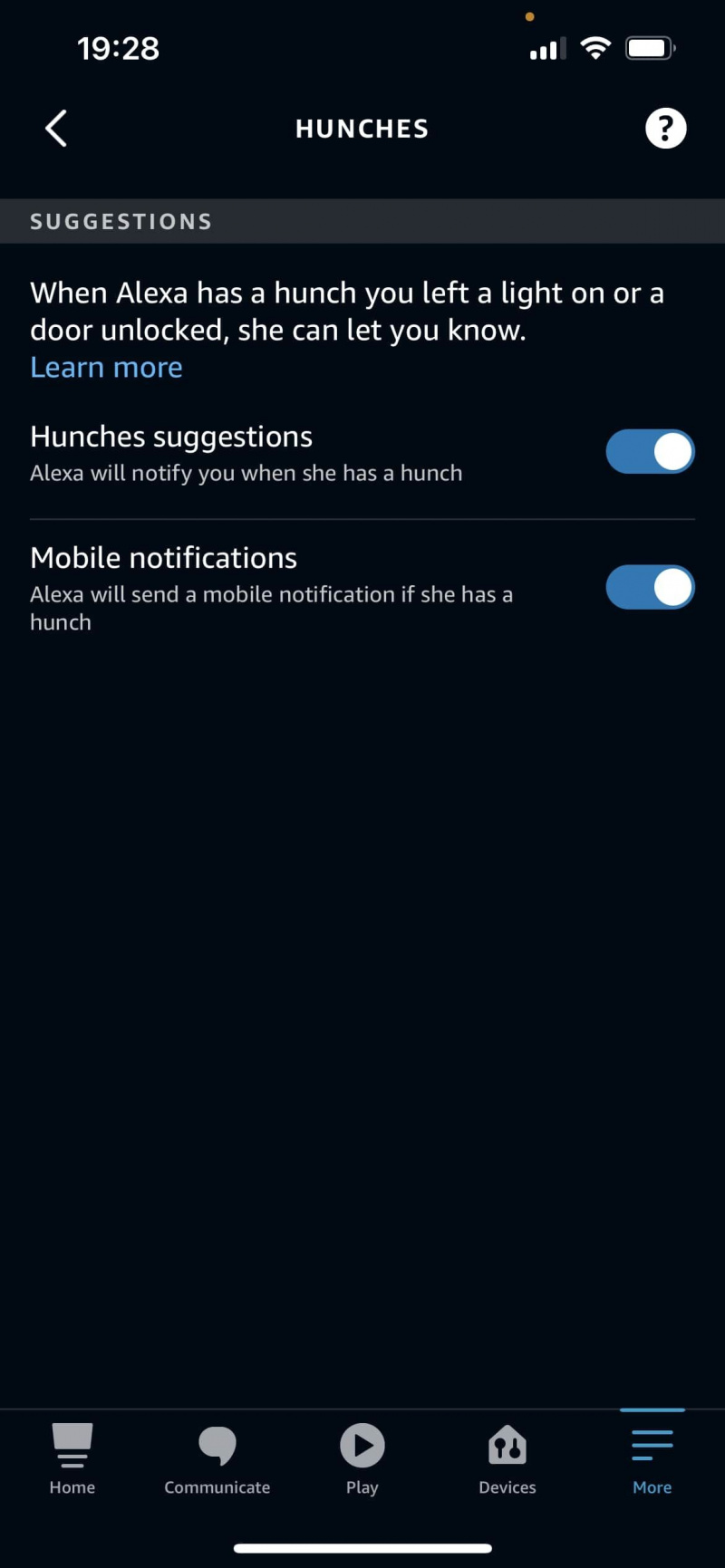
Για να το κάνετε αυτό, μεταβείτε στο Ρυθμίσεις μενού από το Περισσότερο καρτέλα στην εφαρμογή Alexa. Από εκεί, κάντε κύλιση προς τα κάτω και πατήστε στο Καμπούρες . Από εδώ, μπορείτε να απενεργοποιήσετε Προτάσεις Hunches και Ειδοποιήσεις για κινητά ανάλογα με τις προτιμήσεις σας.
Αν και η απενεργοποίηση του Hunches μπορεί να κάνει τη συσκευή Echo λιγότερο χρήσιμη, είναι προσωπική προτίμηση. Εάν αισθάνεστε άβολα με τη λειτουργία, είναι καλύτερο να την απενεργοποιήσετε.
3. Ενεργοποιήστε τη σύντομη λειτουργία
Ποιο είναι το μόνο πράγμα για το οποίο οι άνθρωποι διαμαρτύρονται πάντα με τους εικονικούς βοηθούς; Το ότι μιλάνε πάρα πολύ! Εάν διαπιστώσετε ότι οι απαντήσεις της Alexa είναι πολύ μεγάλες, μπορείτε να ενεργοποιήσετε τη σύντομη λειτουργία. Αυτό θα κάνει την Alexa να δώσει πιο σύντομες απαντήσεις που είναι λιγότερο λεπτομερείς.
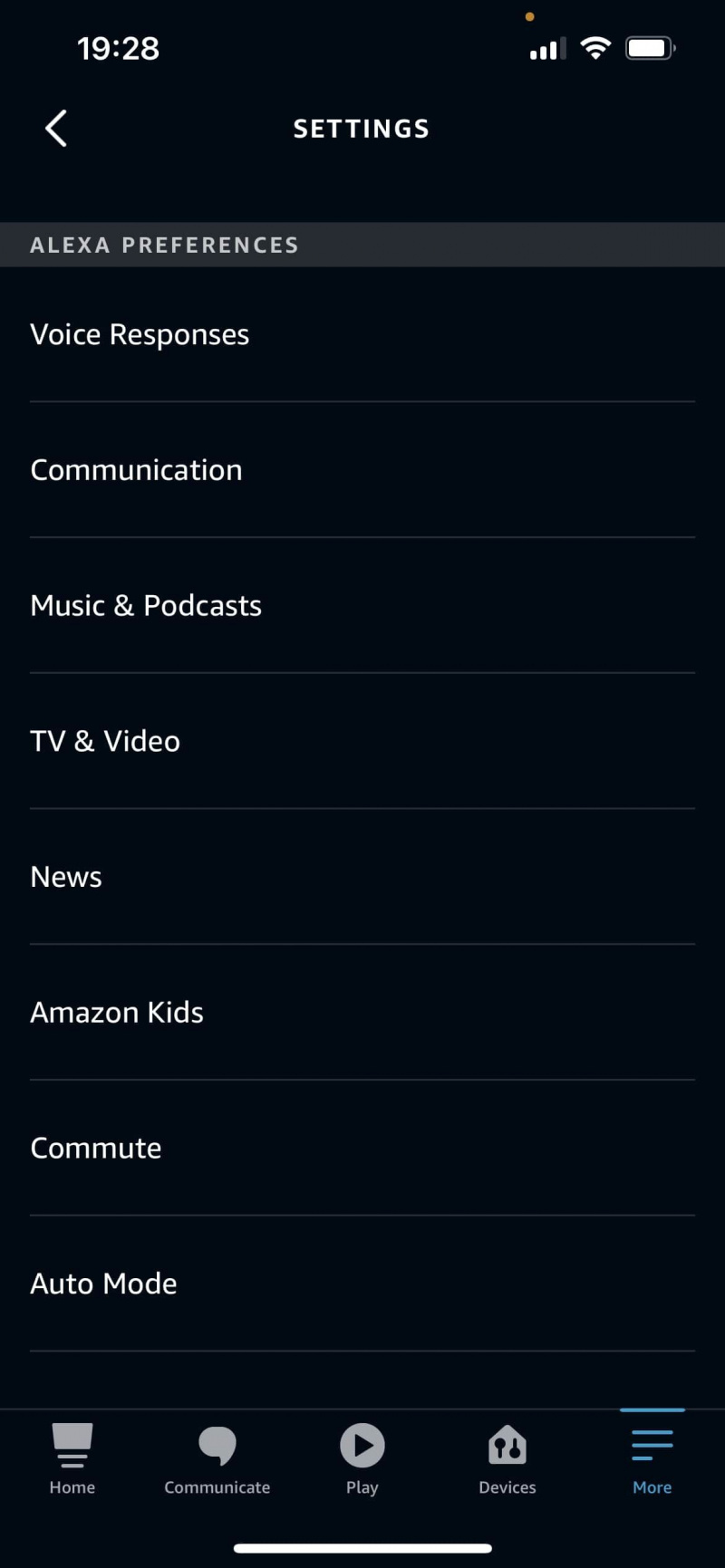
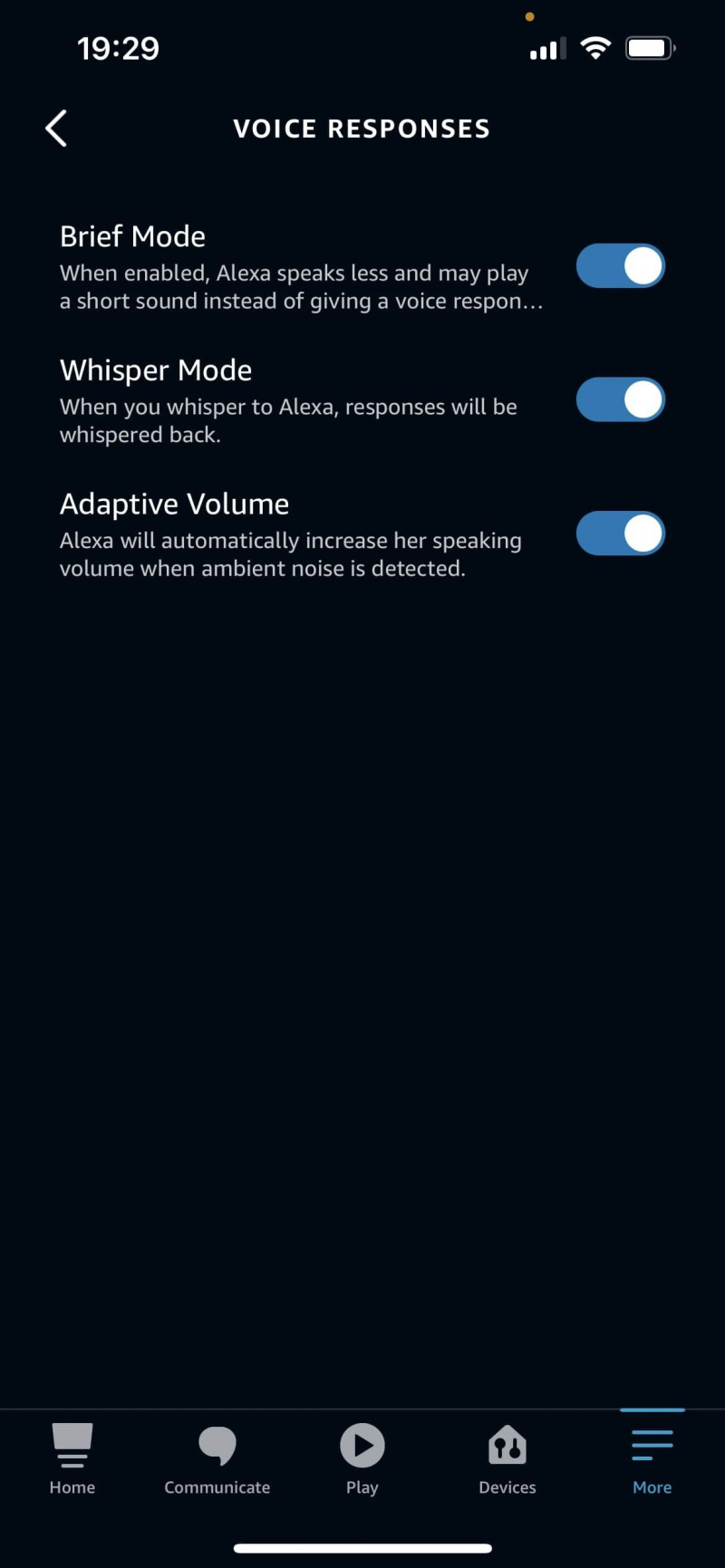
Για να ενεργοποιήσετε τη σύντομη λειτουργία, μεταβείτε στο Ρυθμίσεις στην εφαρμογή Alexa. Κάτω από τις Προτιμήσεις Alexa, πατήστε Φωνητικές απαντήσεις . Από εδώ, μπορείτε να ενεργοποιήσετε Μόδα επιστολών .
Οι περισσότεροι άνθρωποι προτιμούν τις πιο σύντομες απαντήσεις, αλλά αν τις βρίσκετε πολύ σύντομες, μπορείτε πάντα να απενεργοποιήσετε τη λειτουργία και να επιστρέψετε στις μεγαλύτερες απαντήσεις.
αλλαγή εικονιδίου μενού έναρξης windows 10
4. Απενεργοποιήστε την κάμερα του Echo Show
Εάν έχετε Echo Show, ίσως να μην αισθάνεστε άνετα με το γεγονός ότι έχει κάμερα. Αν και η κάμερα είναι συνήθως απενεργοποιημένη, είναι ακόμα εκεί και μπορεί να είναι λίγο ενοχλητική. Από την άποψη του απορρήτου, δεν υπάρχει πραγματικά κανένας λόγος να έχετε ενεργοποιημένη την κάμερα εκτός και αν τη χρησιμοποιείτε.
Πραγματοποίηση ομαδικής βιντεοκλήσης σε Amazon Echo Show μπορεί να είναι ένας πολύ καλός τρόπος για να μείνετε σε επαφή με την οικογένεια και τους φίλους σας. Αλλά είναι καλύτερο να απενεργοποιήσετε την κάμερα εάν δεν χρησιμοποιείτε αυτήν τη δυνατότητα.
Για να απενεργοποιήσετε την κάμερα, πρέπει να αλλάξετε τον διακόπτη στο επάνω μέρος του Echo Show. Αυτό θα απενεργοποιήσει την κάμερα χωρίς να επηρεάσει άλλες λειτουργίες της συσκευής.
5. Απενεργοποιήστε το Drop In
Το Drop In είναι μια λειτουργία που επιτρέπει στους χρήστες να καλούν τη συσκευή Echo σας χωρίς να χρειάζεται να απαντήσετε στην κλήση. Εάν έχετε ενεργοποιημένη τη λειτουργία, οποιοσδήποτε στη λίστα επαφών σας που έχετε εγκρίνει προηγουμένως μπορεί απλώς να καλέσει το Echo σας και να αρχίσει να μιλάει.
Αν και αυτό μπορεί να είναι χρήσιμο σε ορισμένες περιπτώσεις, είναι επίσης μια πιθανή ανησυχία για το απόρρητο. Εάν προτιμάτε να μην έχουν τα άτομα που μπορούν να πραγματοποιήσουν Drop In στο Echo ή το Echo Show, μπορείτε να απενεργοποιήσετε τη λειτουργία στις ρυθμίσεις.
Για να το κάνετε αυτό, μεταβείτε στο συσκευές μενού στην εφαρμογή Alexa και επιλέξτε Echo & Alexa . Τώρα, επιλέξτε ποια συσκευή θέλετε και πατήστε Διαβιβάσεις και μετά Πετάξτε . Από εδώ, μπορείτε να απενεργοποιήσετε το Drop In ή να το περιορίσετε σε συγκεκριμένες συσκευές.
Όταν πρόκειται για Drop In, είναι πραγματικά μια προσωπική προτίμηση. Αν ψάχνετε να παιδικό σας Amazon Echo ή απλά θέλετε περισσότερο απόρρητο, είναι καλύτερο να απενεργοποιήσετε τη δυνατότητα.
6. Διαχείριση δικαιωμάτων δεξιοτήτων
Οι δεξιότητες είναι σαν τις εφαρμογές για τη συσκευή σας Echo. Σας επιτρέπουν να κάνετε πράγματα όπως να παίζετε παιχνίδια, να ακούτε ειδήσεις, ακόμη και να παραγγείλετε φαγητό. Αν και οι περισσότερες δεξιότητες είναι αβλαβείς, ορισμένες από αυτές θα μπορούσαν ενδεχομένως να έχουν πρόσβαση σε ευαίσθητες πληροφορίες. Από τη διεύθυνσή σας έως τις πληροφορίες πληρωμής σας στο Amazon Prime, είναι σημαντικό να γνωρίζετε ποιες δεξιότητες έχουν πρόσβαση σε τι.

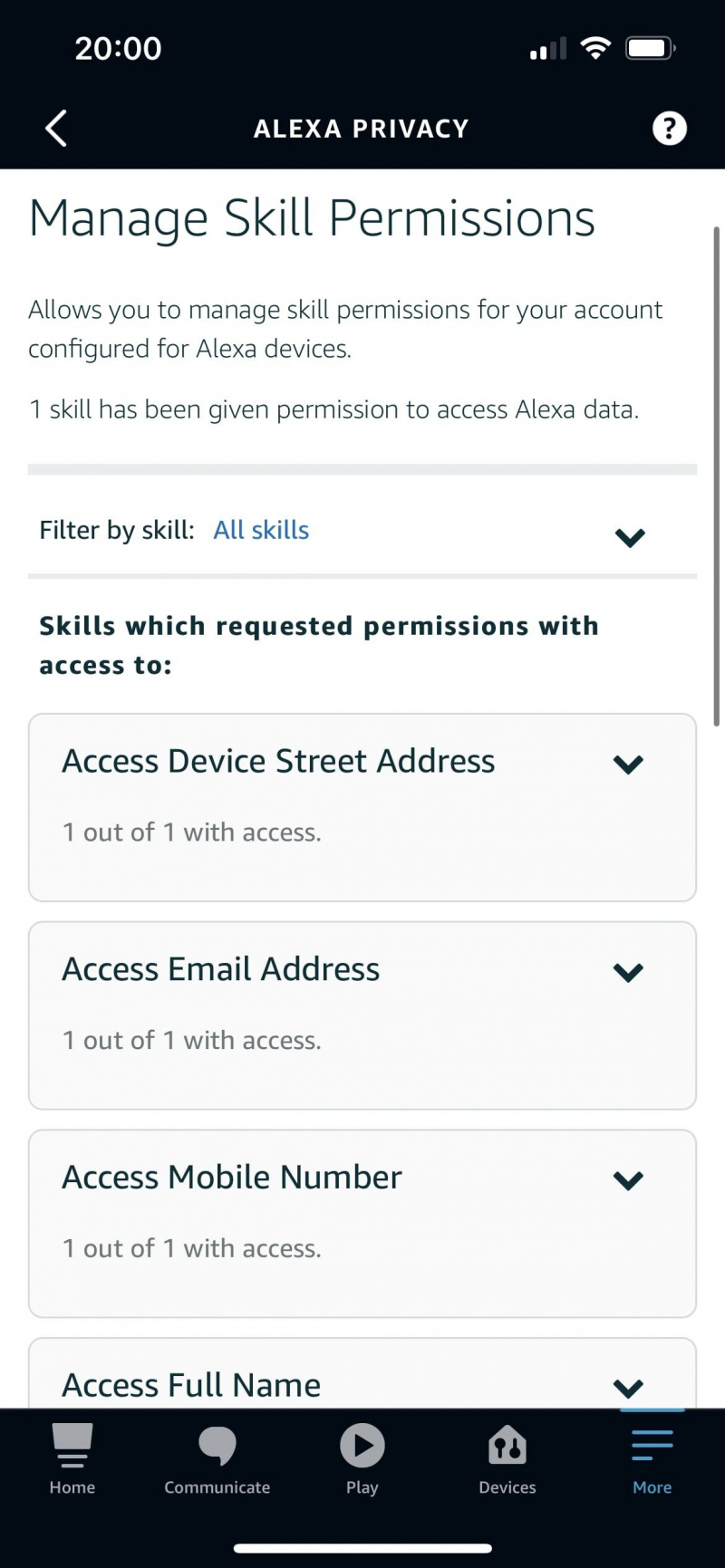
Για να δείτε ποιες δεξιότητες έχουν πρόσβαση στις ευαίσθητες πληροφορίες σας, μεταβείτε στην εφαρμογή Amazon Alexa, πατήστε Περισσότερο , και πηγαίνετε στο Ρυθμίσεις . Από εκεί, επιλέξτε Alexa Privacy και μετά Διαχείριση δικαιωμάτων δεξιοτήτων . Εδώ θα δείτε μια λίστα με όλες τις δεξιότητες που έχουν πρόσβαση στις πληροφορίες σας. Αν δείτε μια Δεξιότητα με την οποία δεν αισθάνεστε άνετα, απλώς απενεργοποιήστε την.
Είναι καλύτερο να είστε επιλεκτικοί σχετικά με τις δεξιότητες που επιτρέπετε να έχουν πρόσβαση στις πληροφορίες σας. Εάν δεν είστε βέβαιοι για μια δεξιότητα, είναι καλύτερο να είστε προσεκτικοί και να την απενεργοποιήσετε.
7. Απενεργοποιήστε τη χρήση ηχογραφήσεων φωνής
Η Alexa μαθαίνει πάντα και μέρος αυτής της διαδικασίας είναι η συλλογή δεδομένων για εσάς και τη δραστηριότητά σας. Η Amazon χρησιμοποιεί αυτά τα δεδομένα για να βελτιώσει την ακρίβεια της Alexa. Ωστόσο, αναφέρει στην περιγραφή του χαρακτηριστικού ότι 'ένα εξαιρετικά μικρό κλάσμα εγγραφών φωνής περνά από ανθρώπινη εξέταση' με σκοπό τη βελτίωση της ακρίβειας της Alexa.
Η ιδέα ενός ανθρώπου να ακούει τις ηχογραφήσεις της φωνής σας μπορεί να είναι λίγο ανησυχητική. Εάν αισθάνεστε άβολα με αυτό, μπορείτε να απενεργοποιήσετε τη χρήση των ηχογραφήσεων φωνής σας για να βελτιώσετε την ακρίβεια της Alexa.

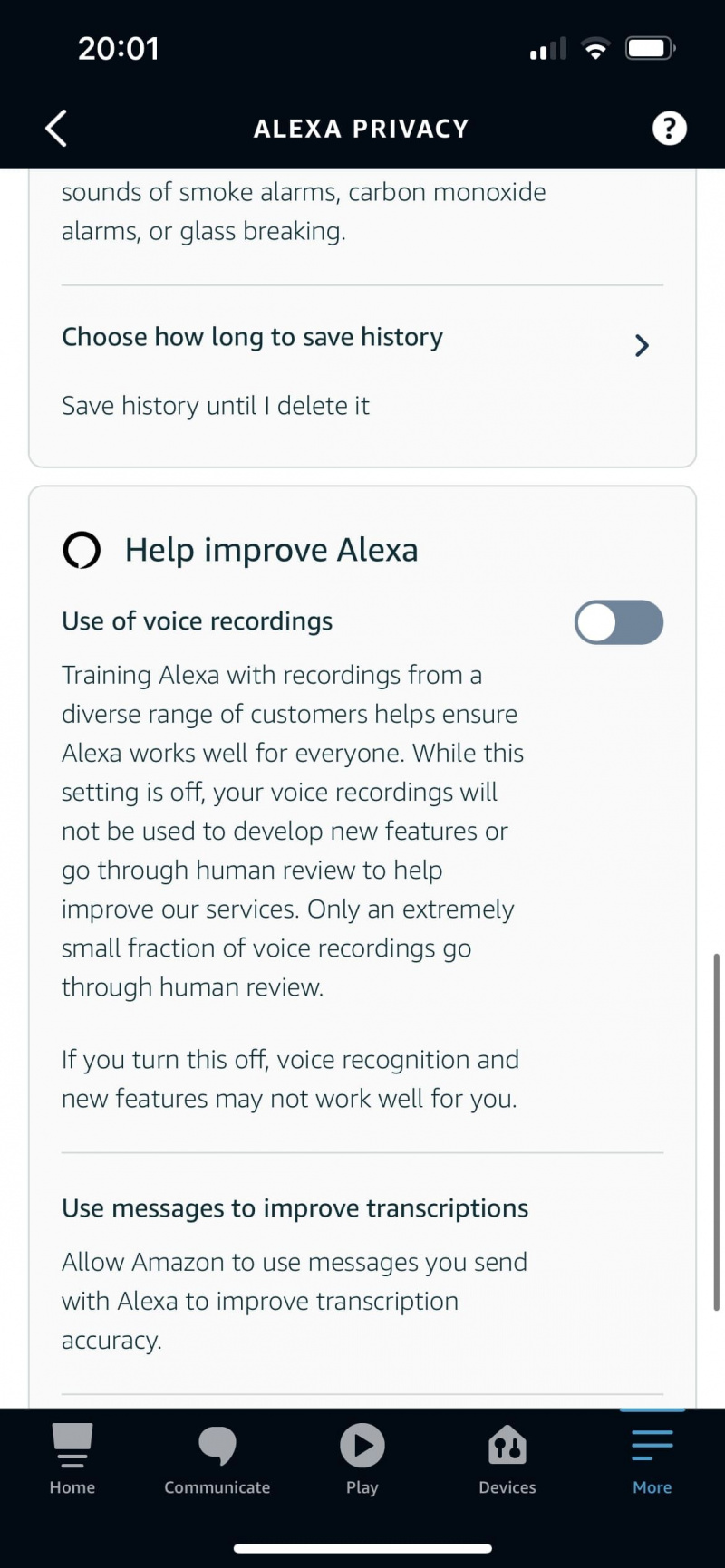
Για να το κάνετε αυτό, μεταβείτε στην εφαρμογή Amazon Alexa και επιλέξτε Ρυθμίσεις από το Περισσότερο αυτί. Από εκεί, πηγαίνετε στο Alexa Privacy και μετά πατήστε Διαχειριστείτε τα δεδομένα Alexa σας . Στην περιοχή Βοήθεια στη βελτίωση της Alexa, απενεργοποιήστε το Χρήση ηχογραφήσεων φωνής.
Είναι σημαντικό να σημειωθεί ότι η απενεργοποίηση αυτής της λειτουργίας δεν θα διαγράψει τις φωνητικές σας ηχογραφήσεις. Η Amazon θα εξακολουθεί να έχει πρόσβαση σε αυτά, αλλά δεν θα χρησιμοποιηθούν για τη βελτίωση της ακρίβειας της Alexa.
Ενημερωθείτε για το απόρρητό σας
Αυτοί είναι μόνο μερικοί από τους τρόπους με τους οποίους μπορείτε να κάνετε το Amazon Echo σας πιο ασφαλές. Είναι σημαντικό να ενημερώνεστε για τις ρυθμίσεις απορρήτου σας και να αποφασίζετε μόνοι σας με τι νιώθετε άνετα.
Ενώ ορισμένοι άνθρωποι μπορεί να είναι εντάξει με το Amazon να έχει πρόσβαση στα δεδομένα τους, άλλοι μπορεί να προτιμούν να απενεργοποιήσουν ορισμένες λειτουργίες.
